- Muallif Jason Gerald [email protected].
- Public 2024-01-19 22:14.
- Oxirgi o'zgartirilgan 2025-01-23 12:51.
Bu wikiHow sizga WhatsApp -ni Windows yoki Mac kompyuterlariga qanday yuklab olishni va o'rnatishni o'rgatadi. Agar siz WhatsApp -ni kompyuteringizda ishlatmoqchi bo'lsangiz, ushbu ilovani mobil qurilmangizda ham o'rnatishingiz kerak bo'ladi.
Qadam
2 -qism 1: WhatsApp o'rnatish fayllarini yuklab olish
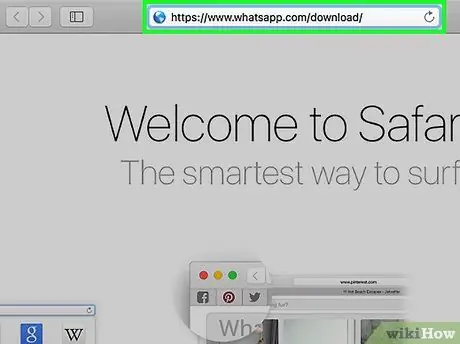
Qadam 1. WhatsApp yuklab olish sahifasiga tashrif buyuring
WhatsApp -ni sozlash faylini ushbu sahifada yuklab olish mumkin.
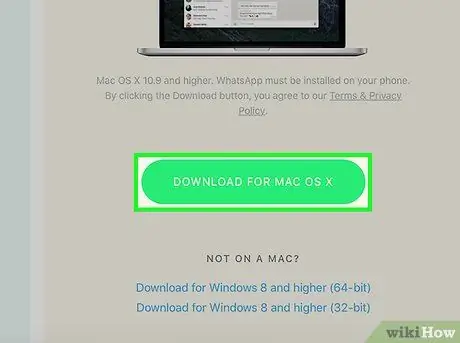
Qadam 2. Yashil yuklab olish tugmasini bosing
U sahifaning o'ng tomonida, "Mac yoki Windows kompyuterlari uchun WhatsApp -ni yuklab olish" sarlavhasi ostida joylashgan. Tugmani bosganingizda sozlash fayli yuklab olinadi.
- Agar siz uni Mac -ga yuklagan bo'lsangiz, tugma "Mac OS X uchun yuklab olish" deb yoziladi. Agar siz Windows kompyuteridan foydalanayotgan bo'lsangiz, tugmachada "Windows uchun yuklash" yozuvi paydo bo'ladi.
- Ehtimol, siz yuklashni saqlash va bosish uchun joyni ko'rsatishingiz kerak bo'ladi OK yuklab olishni boshlash uchun. Bu siz foydalanadigan brauzerga bog'liq.
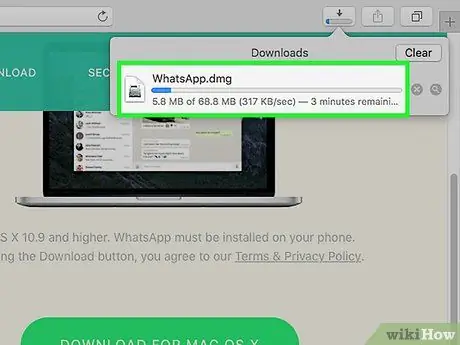
Qadam 3. Faylni yuklash tugashini kuting
Bu faqat bir necha daqiqa davom etadi. O'rnatish fayli yuklab olingandan so'ng siz WhatsApp -ni o'rnatishni boshlashingiz mumkin.
2 -qismning 2 -qismi: WhatsApp -ni o'rnatish
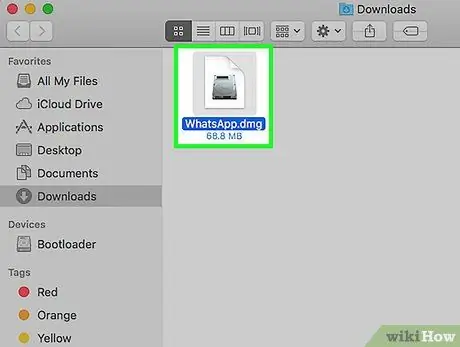
Qadam 1. Siz yuklagan o'rnatish faylini ikki marta bosing
Agar siz Mac -dan foydalanayotgan bo'lsangiz, fayl "WhatsApp.dmg" deb nomlanadi. Agar siz Windows -dan foydalanayotgan bo'lsangiz, fayl "WhatsAppSetup" deb nomlanadi, unda WhatsApp logotipi ko'rsatilgan (yashil telefon pufagi bo'lgan oq telefon). O'rnatish fayllari odatda kompyuterdagi standart yuklashlar papkasida joylashgan (masalan, ish stolida).
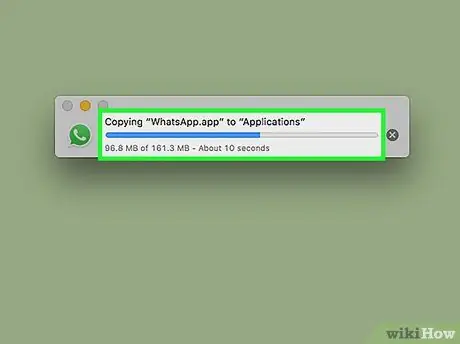
Qadam 2. WhatsApp o'rnatilguncha kutib turing
Ish tugagach, ish stolida WhatsApp logotipi paydo bo'ladi.
Agar siz uni Mac -ga o'rnatgan bo'lsangiz, avval siz "WhatsApp" belgisini bosishingiz va paydo bo'ladigan oynadagi "Ilovalar" jildiga sudrab o'tishingiz kerak bo'ladi
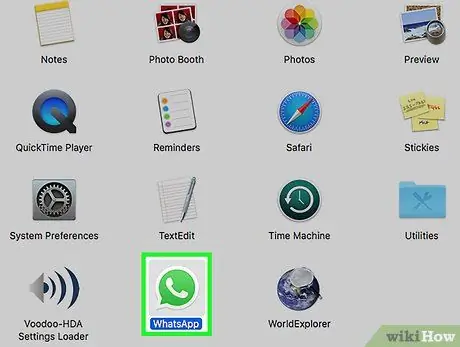
Qadam 3. WhatsApp -ni ikki marta bosing
Ko'zdan kechiriladigan kodni o'z ichiga olgan oyna paydo bo'ladi. Kod, o'rtada qora va oq WhatsApp belgisi bo'lgan quti tasviri ko'rinishida
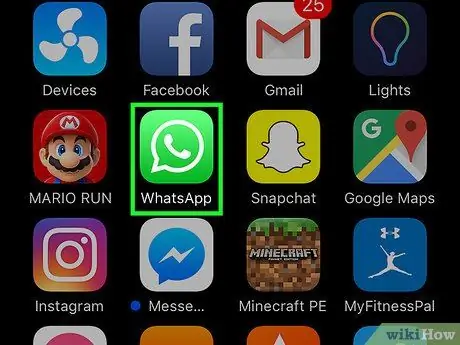
Qadam 4. mobil qurilmada WhatsApp ishga tushirish
Agar qurilmangizda WhatsApp o'rnatilmagan bo'lsa, avval ushbu ilovani yuklab oling va o'rnating.
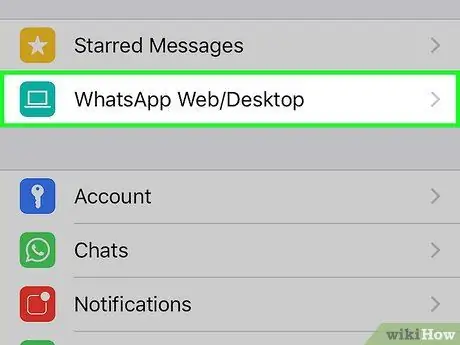
Qadam 5. WhatsApp kod skanerini ishga tushiring
Siz foydalanadigan qurilmaning turiga qarab, buni qanday qilish kerak:
- iPhone - teging Sozlamalar pastki o'ng burchakda, keyin ga teging WhatsApp Internet/ish stoli bu ekranning yuqori qismida.
- Android - teging ⋮, keyin teging WhatsApp veb -sayti menyuning yuqori qismida.
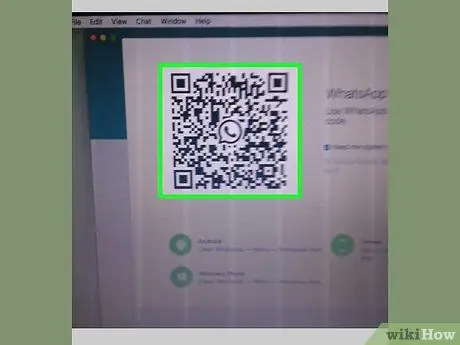
Qadam 6. Mobil qurilmangiz kamerasini kodga yo'naltiring
WhatsApp hisobingizni tekshirish va o'rnatishni yakunlash uchun kodni skanerlaydi. Endi siz WhatsApp -ni kompyuteringizda ishlatishingiz mumkin.






